Kleiner Tipp mit großer Wirkung! Wir arbeiten jeden Monat an unserem Commag, und wenn man mal eine ältere Ausgabe öffnet und in der Zwischenzeit die Festplatte aufgeräumt und Dateien verschoben hat, dann präsentiert einem InDesign bei den Buchdateien zwar sämtliche Titel, die im Buch enthalten sind - aber mit roten Fragezeichen.
InDesign findet also die Dokumente nicht.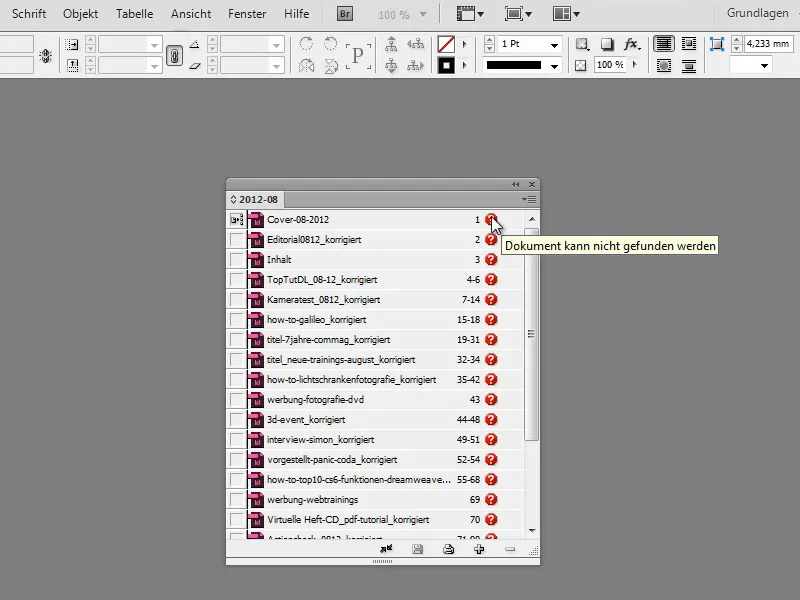
Man müsste mühselig jedes einzelne Dokument neu zuordnen: Wenn man doppelt auf das Dokument klickt, könnte man es Durch neues Dokument ersetzen. Ich müsste bestätigen, die Datei aus dem Verzeichnis heraussuchen und wenn ich sie dann gefunden habe, nochmals mit OK bestätigen. Aber dann meldet sich InDesign und sagt, dass es die nächste Datei auch nicht findet …
Das dauert alles viel zu lange. Deshalb hier mein Tipp:
Schritt 1
Die Buchdatei "2012-08.indb" liegt im Ordner "commag" (Pfad links) und alle InDesign-Dateien, die dazugehören, befinden sich im Ordner "Video" (Pfad rechts).
Kopiert die Buchdatei in den Ordner, in dem auch alle anderen Dateien liegen. Denn dann schaut InDesign selbst, ob die Dateien, die es braucht, hier im gleichen Verzeichnis sind. Egal, ob der Pfad verschoben wurde oder nicht.
Ich schiebe also jetzt die Buchdatei in den Ordner "Video".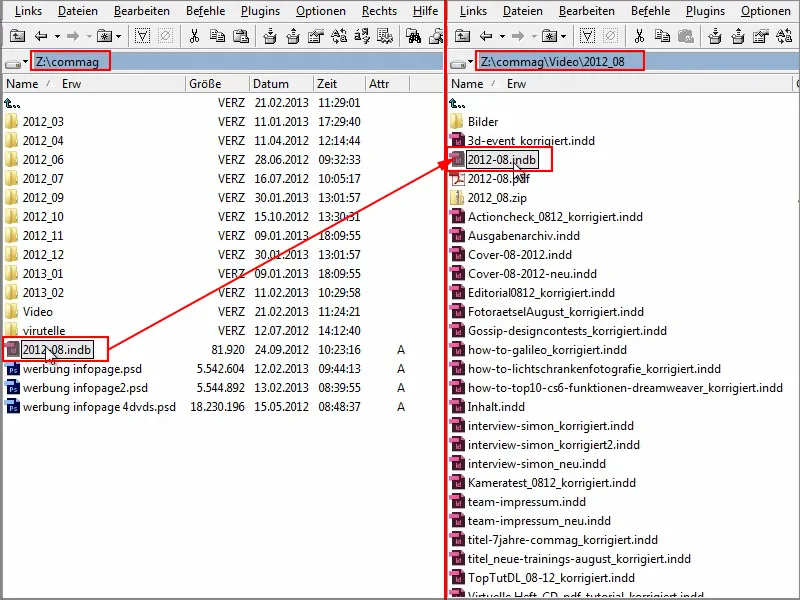
Schritt 2
Ich öffne jetzt die Buchdatei noch mal und siehe da: InDesign lädt etwas länger, bringt aber keine roten Fragezeichen mehr.
Es werden nur noch Ausrufezeichen angezeigt, die mir sagen: Dokument wurde außerhalb des Buchs bearbeitet.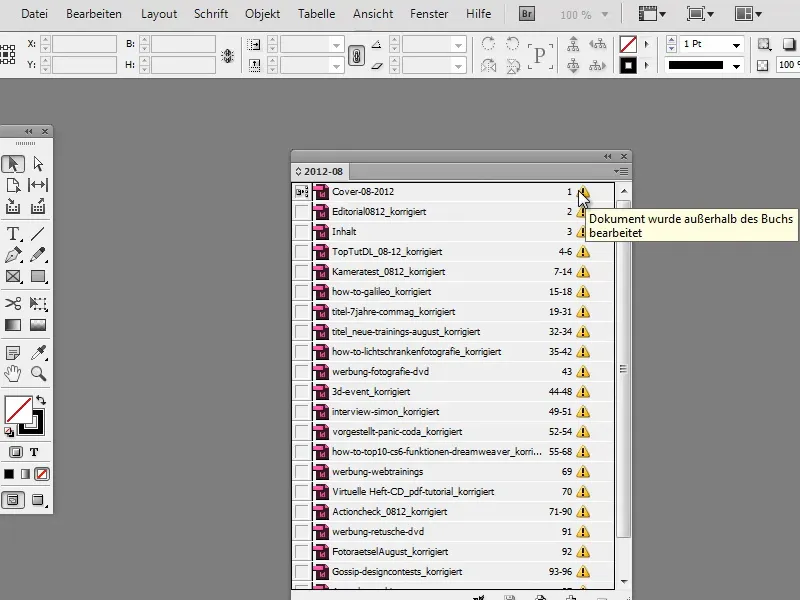
Schritt 3
Dann gehe ich nur noch oben ins Menü und kann aktualisieren, was ich brauche. Ich klicke auf Alle Zahlen aktualisieren.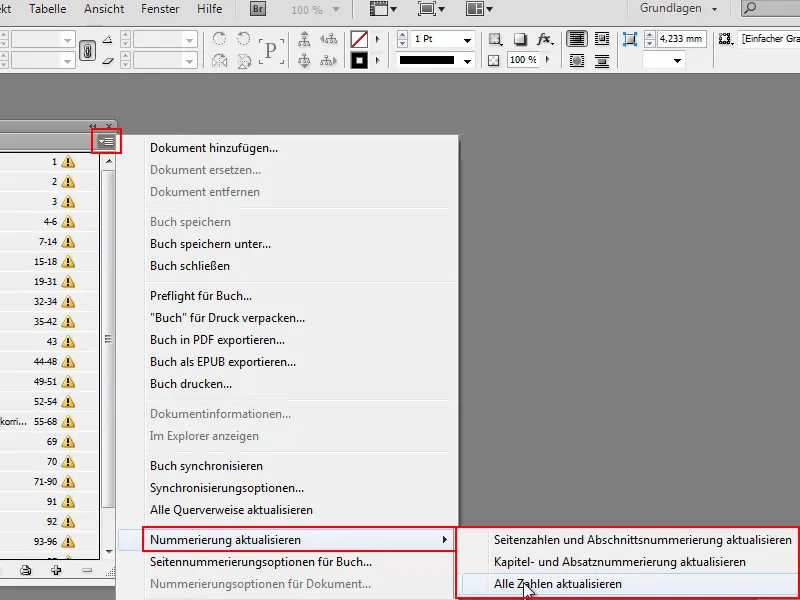
Danach geht InDesign jedes Dokument durch und alles wird synchronisiert. Dann ist auch alles wieder chic. Die Ausrufezeichen sind weg und ich kann jetzt hier meine Dokumente wieder regulär per Doppelklick öffnen. So soll es sein.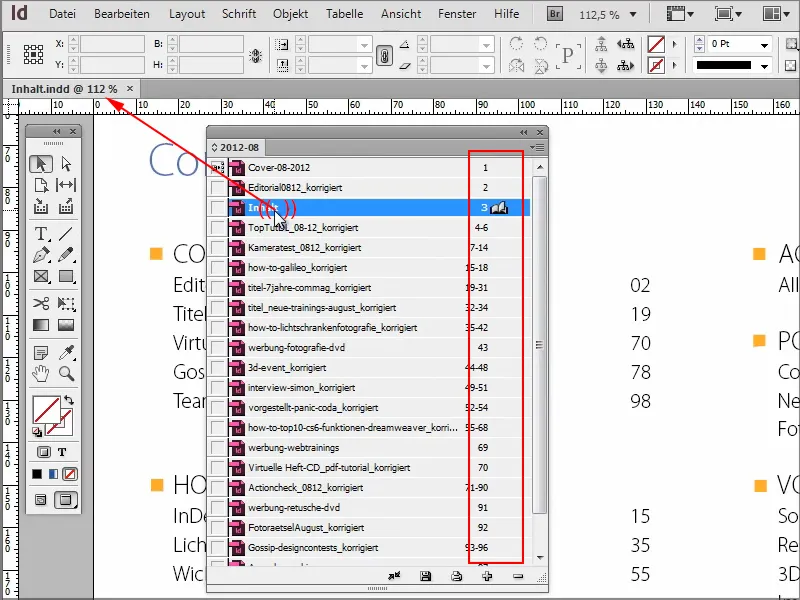
Legt also einfach immer die Buchdatei in das Verzeichnis, in dem sich auch die anderen Dateien befinden. Dann habt ihr keinen Stress, falls ihr mal etwas von eurem Dateisystem verschiebt.


